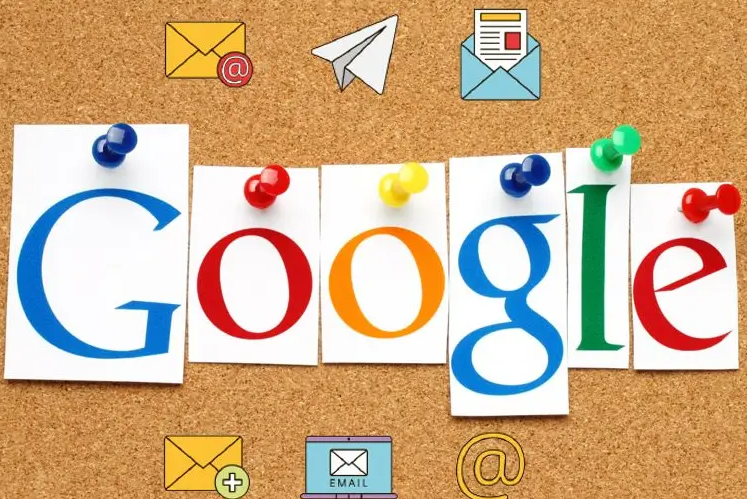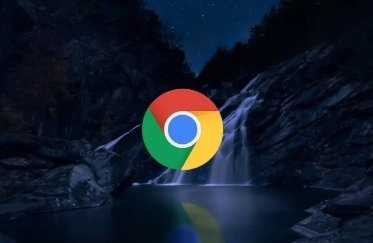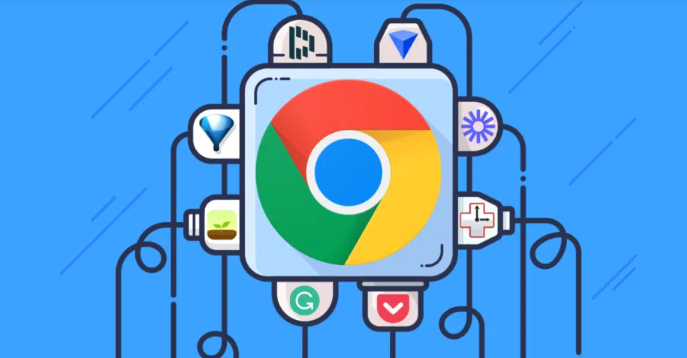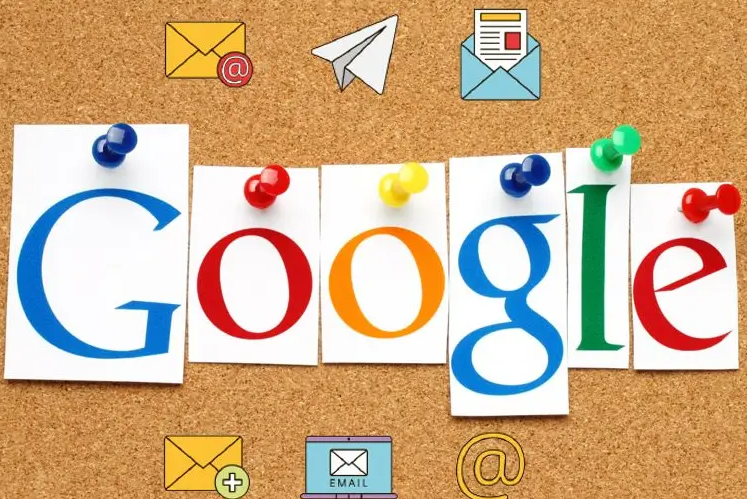
在Chrome浏览器中查看和修改页面源代码的方法如下:
1. 快速
打开开发者工具:
- 使用快捷键`Ctrl+Shift+I`(Windows)或`Cmd+Opt+I`(Mac),直接进入开发者工具面板,默认显示“Elements”标签页,即HTML源码视图。
2. 通过右键菜单访问:
- 在网页任意区域点击右键,选择“检查”或“查看页面源代码”。前者进入可编辑的开发者工具,后者打开纯文本源码页面(只能查看,无法修改)。
3. 定位并高亮特定元素:
- 在开发者工具中,点击左上角的“选择元素”图标(鼠标箭头+方块),然后悬停在网页目标区域,对应源码行会自动高亮,便于快速定位。
4. 实时修改HTML和CSS:
- 在“Elements”面板中找到需要修改的标签或属性,直接双击文本进行编辑。例如,将div改为span,或调整`style`中的`color`值,页面会立即反映更改效果。
5. 保存本地副本:
- 若需长期保留修改后的代码,可点击右上角三点菜单,选择“保存完整副本”,将当前页面的HTML、CSS、JS等资源下载到本地。
6. 使用“Sources”面板调试脚本:
- 切换到“Sources”标签页,可查看页面加载的所有JavaScript文件。设置断点后刷新页面,能逐行调试脚本逻辑,观察变量变化。
7. 模拟移动端代码测试:
- 按`Ctrl+Shift+M`(Windows)或`Cmd+Opt+M`(Mac)切换至
手机模式,修改媒体查询相关的CSS代码,预览移动端页面效果。
8. 验证XPath和CSS选择器:
- 在“Elements”面板右键点击元素,选择“Copy XPath”或“Copy Selector”,获取精准定位代码,用于自动化测试或脚本开发。
通过以上操作,可直接在Chrome中查看、修改页面源码,并实时预览效果,无需额外工具。